Archivos ppg (para presentation mode), Archivo ppg para utilizarlo en presentation mode – Casio YA-W72M Manual del usuario
Página 74
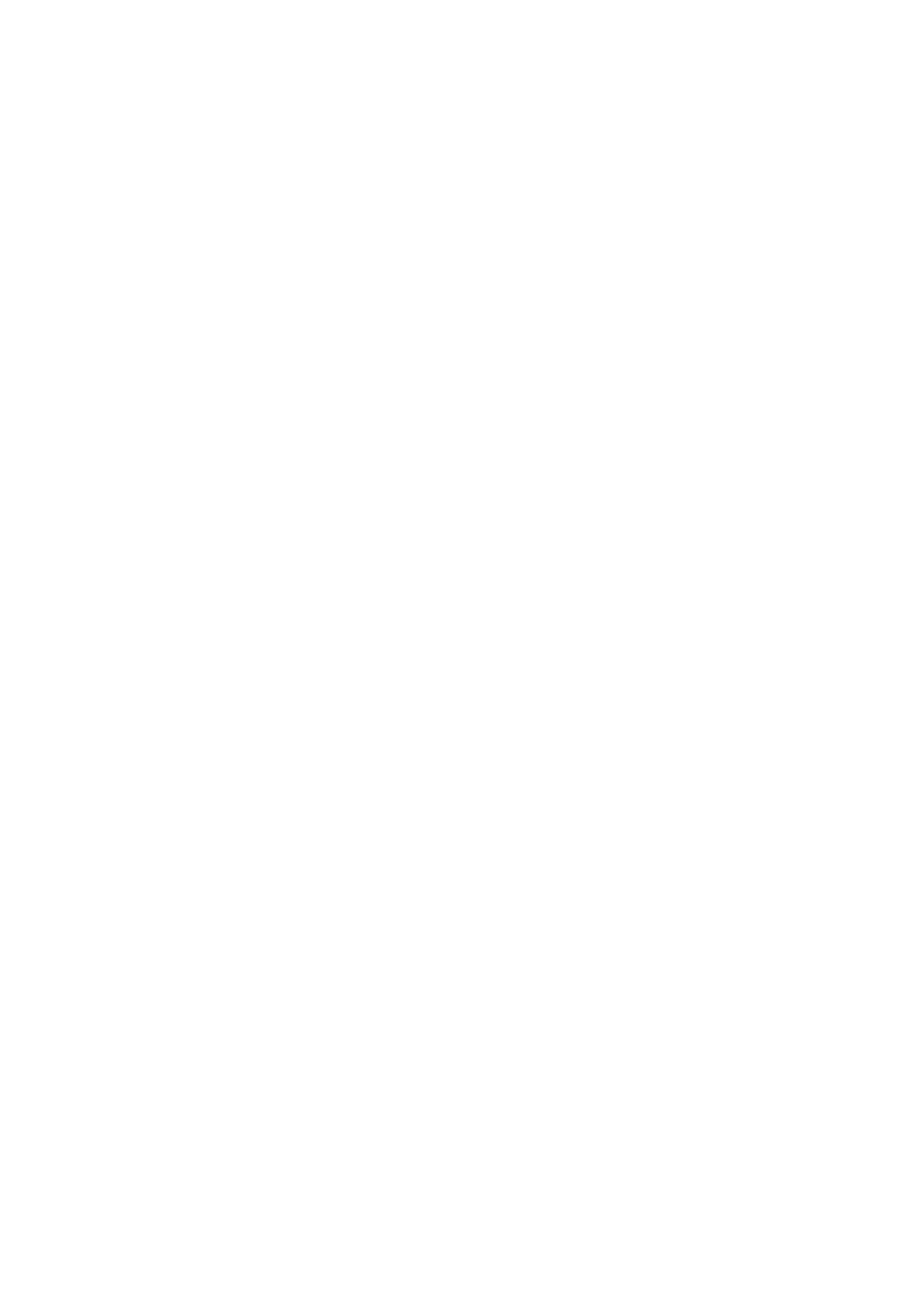
74
Impresión de documentos con patrones de puntos especiales y
creación de archivos PPG (para Presentation Mode)
Esta sección explica cómo imprimir documentos con patrones de puntos especiales para utilizarlos
en Presentation Mode de Interactive Whiteboard for CASIO y cómo crear archivos PPG. Para obtener
información sobre el uso de documentos impresos con patrones de puntos especiales y archivos
PPG, consulte “Cómo realizar una presentación de diapositivas en Presentation Mode” (página 42).
Para imprimir documentos con patrones de puntos especiales y generar un
archivo PPG para utilizarlo en Presentation Mode
1.
Prepare el archivo de PowerPoint, Word, PDF u otra aplicación que desea utilizar
como base para la presentación de diapositivas.
2.
Abra el archivo que preparó en el paso 1 de este procedimiento en su aplicación
original (para los archivos PDF, utilice Acrobat Reader o la aplicación que
utilizaría normalmente para abrir tales archivos) y realice la operación de
impresión de la aplicación original.
z Los pasos de la impresión dependen de la aplicación que esté utilizando. Si necesita más
información, consulte la ayuda o la documentación del usuario de la aplicación que esté
utilizando.
3.
En el cuadro de diálogo de impresión de la aplicación original, configure los
siguientes ajustes de impresión.
– Seleccione “Dot Pattern Printer for CASIO” como la impresora a utilizar para la impresión.
– Para el intervalo de impresión, especifique la impresión de todas las páginas del documento.
z Para especificar el intervalo de impresión y la cantidad de copias utilice el cuadro de diálogo
de “Dot Pattern Printer for CASIO” del paso 11 de este procedimiento.
4.
En el cuadro de diálogo de impresión de la aplicación original, haga clic en el
botón de propiedades de la impresora (normalmente [Propiedades de
impresora] o [Propiedades]).
z Esto mostrará el cuadro de diálogo “Dot Pattern Printer for CASIO Document Properties”.
5.
Utilice “Orientation” para seleccionar la orientación del producto impreso o
archivo PPG.
z La orientación que especifique aquí se aplica tanto a la orientación del papel al imprimir un
documento con patrones de puntos especiales como a las imágenes gráficas al crear un
archivo PPG.
z Algunas aplicaciones no utilizan los ajustes de “Orientation” cuando se imprimen documentos
y se generan archivos PPG.
6.
Haga clic en [Advanced Settings] para visualizar el cuadro de diálogo “Advanced
Settings”.
7.
Utilice “Paper Size” para seleccionar el tamaño del papel.
z El tamaño que especifica aquí también se refleja en la imagen gráfica creada para el archivo
PPG.
8.
Haga clic en [OK] para cerrar el cuadro de diálogo “Advanced Settings” y volver
al cuadro de diálogo de propiedades.